Pitanje
Problem: Kako postaviti Windows Hello prijavu otiskom prsta?
Bok dečki! Možete li mi pomoći da postavim otisak prsta na Windows 10?
Riješen odgovor
Microsoft je predstavio značajku Windows Hello u Windows 10 OS. To je sigurnosno orijentirana značajka koja čini pristup uređajima sa sustavom Windows 10 osobnijim. Windows Hello podržava biometrijsku autentifikaciju – tehnologiju koja omogućuje ljudima da se prijave u Windows 10 pomoću lica, šarenice ili otiska prsta. Doista, ova relativno nova značajka je daleko sigurnija od tradicionalne lozinke kao krivotvorenje jedinstvene šarenice ili otiska prsta teško je moguće.
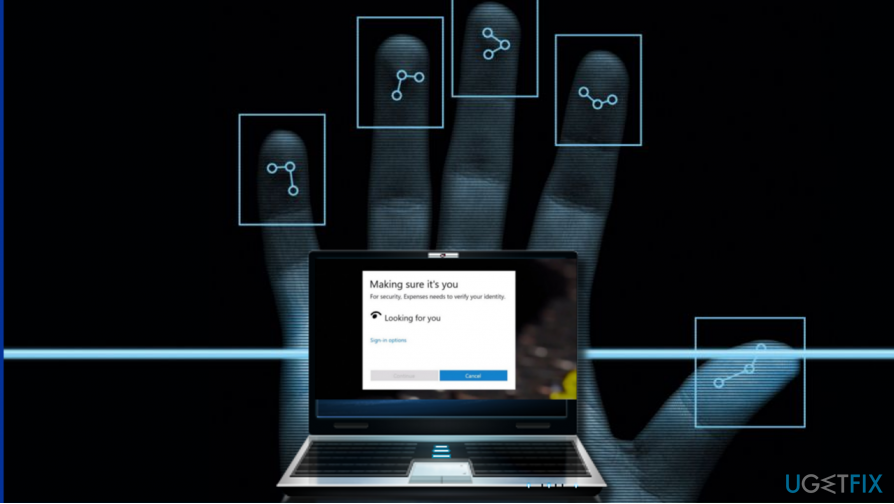
U ovom ćemo se postu pozvati na Windows Hello pomoću otiska prsta. Ova opcija može raditi na uređajima koji koriste senzore otiska prsta (uređaj koji može napraviti sliku otiska prsta i spremati njegovu registriranu kopiju) i sadrži kompatibilan hardver. Obično, ako je računalo, pametni telefon, tablet ili neki drugi uređaj s ugrađenim senzorom otiska prsta potpuno kompatibilan sa sustavom Windows 10, nema problema s hardverskom kompatibilnošću. Uz potrebnu opremu potrebno je postaviti otisak prsta i dodati ga na svoj račun. Ako to još niste učinili, ovaj članak će objasniti kako to učiniti.
NAPOMENA: Korisnici domene ne mogu se prema zadanim postavkama prijaviti na Windows 10 s otiskom prsta osim ako korisnik uređaja ne izmijeni postavke sustava Windows Hello i omogući skeniranje otiska prsta. Korisnici Microsofta i lokalnog računa prema zadanim postavkama mogu se prijaviti na Windows pomoću otiska prsta, osim u slučajevima kada je opcija onemogućena.
Postavite otisak prsta za svoj račun
Da biste vratili vrhunsku izvedbu svog računala, morate kupiti licenciranu verziju Reimage Reimage softver za popravak.
Ako otisak prsta još nije dodan na vaš račun, slijedite ove korake:
- Pritisnite Tipka Windows + I i kliknite/tapnite Računi.
- Otvorena Opcije prijave i pronaći Windows Zdravo odjeljak s desne strane.
- Izaberi Postaviti za otisak prsta.
- Ako dobijete "Morate postaviti PIN prije nego što se možete prijaviti u Windows Hello” upit, Odaberite Opcije prijave na lijevom oknu i kliknite/tapnite Započnite.
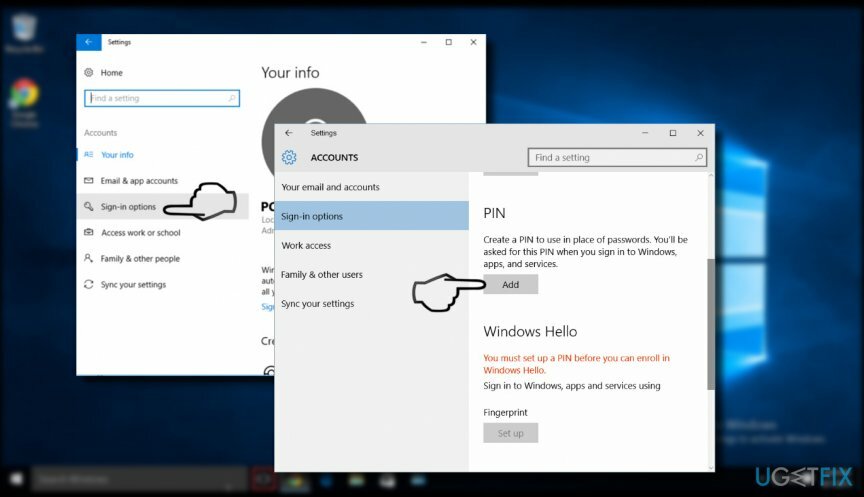
- Unesite svoje PIN da potvrdite svoj identitet.
- Skenirajte otisak prsta na senzoru otiska prsta. Možda ćete morati ponoviti postupak nekoliko puta da biste ispravno postavili Windows Hello.
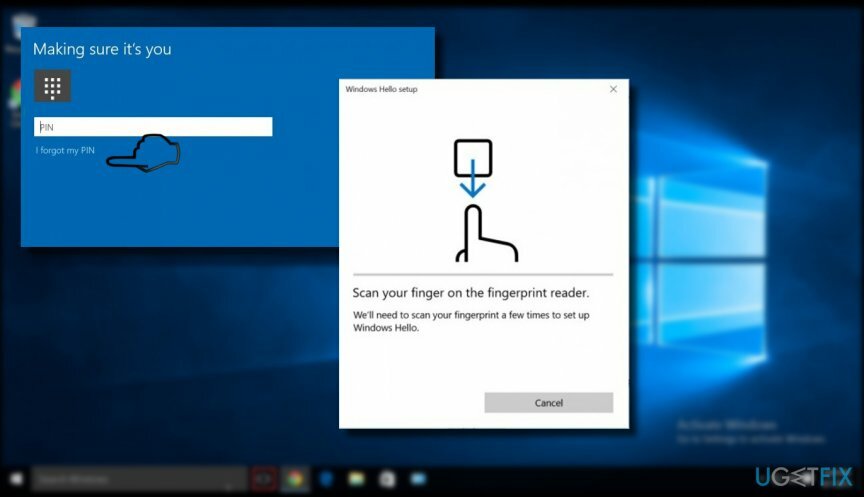
Dodajte otisak prsta na svoj račun
Da biste vratili vrhunsku izvedbu svog računala, morate kupiti licenciranu verziju Reimage Reimage softver za popravak.
- Pritisnite Tipka Windows + I otvoriti Postavke.
- Kliknite/dodirnite na Računi.
- Otvorena Opcije prijave i pronaći Windows Zdravo odjeljak s desne strane.
- Izaberi Postaviti za otisak prsta i kliknite/dodirnite Započnite.
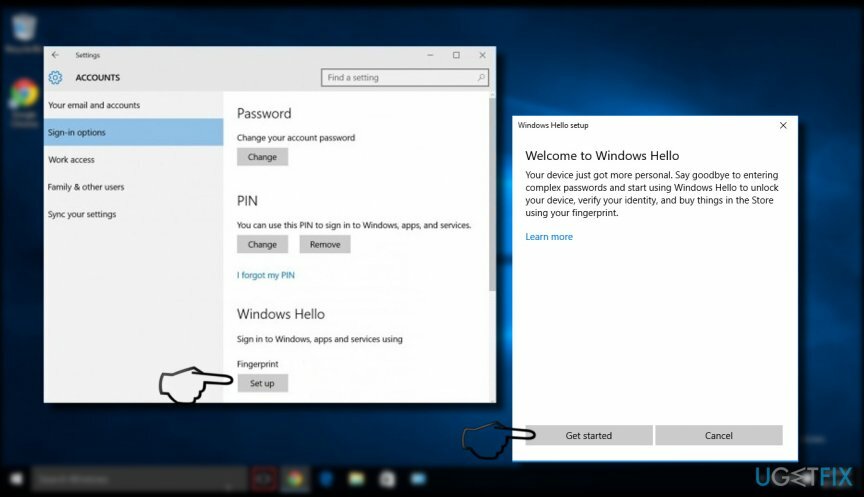
- Da biste potvrdili da ste to vi, unesite svoj PIN ili skenirajte svoj otisak prsta.
- Kliknite / dodirnite Zatvoriti.
VAŽNO: Ni otisak prsta ni PIN neće raditi kada pokušate pokrenuti sustav u sigurnom načinu rada. Safe Mode zahtijeva samo lozinku.
Optimizirajte svoj sustav i učinite ga učinkovitijim
Optimizirajte svoj sustav sada! Ako ne želite ručno pregledavati svoje računalo i boriti se s pokušajem pronalaženja problema koji ga usporavaju, možete koristiti softver za optimizaciju naveden u nastavku. Sva ova rješenja testirao je tim ugetfix.com kako bi bili sigurni da pomažu poboljšati sustav. Da biste optimizirali svoje računalo samo jednim klikom, odaberite jedan od ovih alata:
Ponuda
Učini to sada!
preuzimanje datotekaračunalni optimizatorSreća
Jamčiti
Učini to sada!
preuzimanje datotekaračunalni optimizatorSreća
Jamčiti
Ako niste zadovoljni Reimageom i mislite da nije uspio poboljšati vaše računalo, slobodno nas kontaktirajte! Molimo Vas da nam date sve pojedinosti vezane za Vaš problem.
Ovaj patentirani proces popravka koristi bazu podataka od 25 milijuna komponenti koje mogu zamijeniti bilo koju oštećenu ili nedostajuću datoteku na računalu korisnika.
Za popravak oštećenog sustava morate kupiti licenciranu verziju Reimage alat za uklanjanje zlonamjernog softvera.

Pristupite geo-ograničenom videosadržaju putem VPN-a
Privatni pristup internetu je VPN koji može spriječiti vašeg davatelja internetskih usluga, vlada, i trećim stranama od praćenja vašeg online i omogućuju vam da ostanete potpuno anonimni. Softver nudi namjenske poslužitelje za torrenting i streaming, osiguravajući optimalne performanse i ne usporavajući vas. Također možete zaobići geo-ograničenja i gledati usluge kao što su Netflix, BBC, Disney+ i druge popularne streaming usluge bez ograničenja, bez obzira na to gdje se nalazite.
Ne plaćajte autore ransomwarea - koristite alternativne opcije oporavka podataka
Napadi zlonamjernog softvera, posebice ransomware, daleko su najveća opasnost za vaše slike, videozapise, poslovne ili školske datoteke. Budući da kibernetički kriminalci koriste robustan algoritam za šifriranje za zaključavanje podataka, on se više ne može koristiti dok se ne plati otkupnina u bitcoinima. Umjesto da plaćate hakerima, trebali biste prvo pokušati koristiti alternativu oporavak metode koje bi vam mogle pomoći da dohvatite barem dio izgubljenih podataka. Inače biste također mogli izgubiti novac, zajedno s datotekama. Jedan od najboljih alata koji bi mogao vratiti barem neke od šifriranih datoteka - Data Recovery Pro.